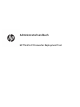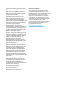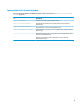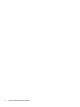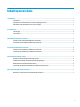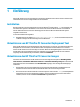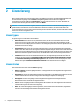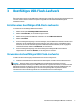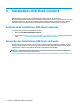HP ThinPro PC Converter Deployment Tool - Administratorhandbuch
3 Bootfähiges USB-Flash-Laufwerk
Über diese Option wird ein neues USB-Flash-Laufwerk-Image erstellt. Über dieses Image kann HP ThinPro PC
Converter auf den meisten modernen Computern ausgeführt und das bestehende Betriebssystem
beibehalten werden.
Erstellen eines bootfähigen USB-Flash-Laufwerks
So erstellen Sie ein bootfähiges USB-Flash-Laufwerk:
1. Wählen Sie die Option Bootfähiges USB-Flash-Laufwerk.
2. Wählen Sie Durchsuchen, um das ThinPro Image zu nden.
3. Wählen Sie das gewünschte USB-Flash-Laufwerk in der Liste USB-Flash-Laufwerk.
4. Wählen Sie Erstellen.
5. Es wird ein Dialogfeld angezeigt, in dem Sie bestätigen, dass das USB-Flash-Laufwerk formatiert wird.
Alle Daten, die auf dem USB-Flash-Laufwerk enthalten sind, gehen verloren, einschließlich anderer
Partitionen, die sich auf demselben physischen USB-Flash-Laufwerk benden (wie der angegebene
Laufwerksbuchstabe). Wählen Sie Formatieren, um fortzufahren.
6. Es wird ein Dialogfeld angezeigt, wenn die Erstellung des bootfähigen USB-Flash-Laufwerks
abgeschlossen ist. Wählen Sie Beenden, um das Programm zu verlassen.
Verwenden des bootfähigen USB-Flash-Laufwerks
So führen Sie einen Startvorgang in das HP ThinPro PC Converter Image durch:
▲ Verbinden Sie das USB-Flash-Laufwerk mit dem Zielcomputer und führen Sie einen Neustart durch.
HINWEIS: Einige PCs lassen sich standardmäßig nicht von USB-Flash-Laufwerken aus starten.
Möglicherweise müssen Änderungen am BIOS auf dem Ziel-PC vorgenommen werden, um das Starten über
USB-Flash-Laufwerke zu aktivieren. Sie können auch die Startreihenfolge innerhalb des BIOS ändern, um
USB-Flash-Laufwerke in der Reihenfolge vor den internen Speichergeräten zu platzieren. Weitere
Informationen zu diesen Änderungen nden Sie in der Dokumentation zum Zielcomputer.
Erstellen eines bootfähigen USB-Flash-Laufwerks 3